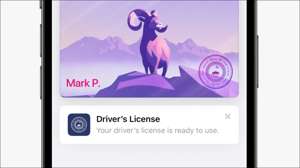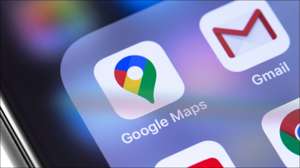Med så meget af vores liv brugt online, bringer vi ofte ting fra den virkelige verden til det digitale rum. Google-fotos gør det nemt at kopiere og indsætte tekst fra et billede, og det virker til iPhone og Android.
Google-fotos er nemt en af de bedste fotostyringsapplikationer derude. Du behøver ikke at Sikkerhedskopier dine fotos at bruge Googles gode funktioner, enten. Evnen til at registrere tekst på et billede er takket være Google Lens evner. bliver indbygget i appen.
RELATEREDE: Sådan ændrer du Google Billeder Backup Kvalitet
For det første skal du bruge et billede på din enhed, der indeholder tekst. Dette kan være et billede af noget i den virkelige verden eller endda et screenshot. Åbn Google-fotos på din iPhone. Vi iPad. , Or. Android. Enhed og vælg billedet.

Derefter vil en af to ting ske. Google-fotos kan straks registrere tekst, og et forslag vil sige "Kopier tekst fra billedet". Gå videre og tryk på det, hvis du ser det.

Hvis teksten i billedet ikke er så åbenlys, skal du selv begynde Google-linse. Tryk på ikonet "Lens" i nederste værktøjslinje.

Google Lens scanner billedet og fremhæver enhver tekst, den registrerer. Du kan nu vælge den tekst, ligesom du vil andre steder.

Når du har valgt den ønskede tekst, skal du trykke på "Kopier tekst" fra nederste menu.
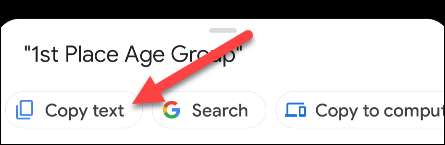
Det er det! Den valgte tekst er nu kopieret til dit udklipsholder! Du kan indsætte det hvor som helst du vil, ligesom du ville med normal tekst. Dette er et godt tidsbesparende tip til overførsel af tekst på din telefon. Hvis du er en iPhone-ejer, og du ikke bruger Google-fotos, Apples Gallery App har en lignende funktion.
RELATEREDE: Sådan kopieres tekst fra et billede på iPhone